概要
このガイドでは、従業員が退職した場合の操作の流れをご説明します。
対象ページ
対象のお客さま
「全権管理者」または「対象ページに関する権限」でご利用中のお客さま
目次
1. 退職手続きの作成(事前準備) 管理者
事前に「申請のフォーム」画面で退職時に利用する手続きを作成します。
操作方法の詳細については、こちらをご参照ください。
- 左メニューの「設定」をクリックし、「申請」>「申請のフォーム」を選択します。
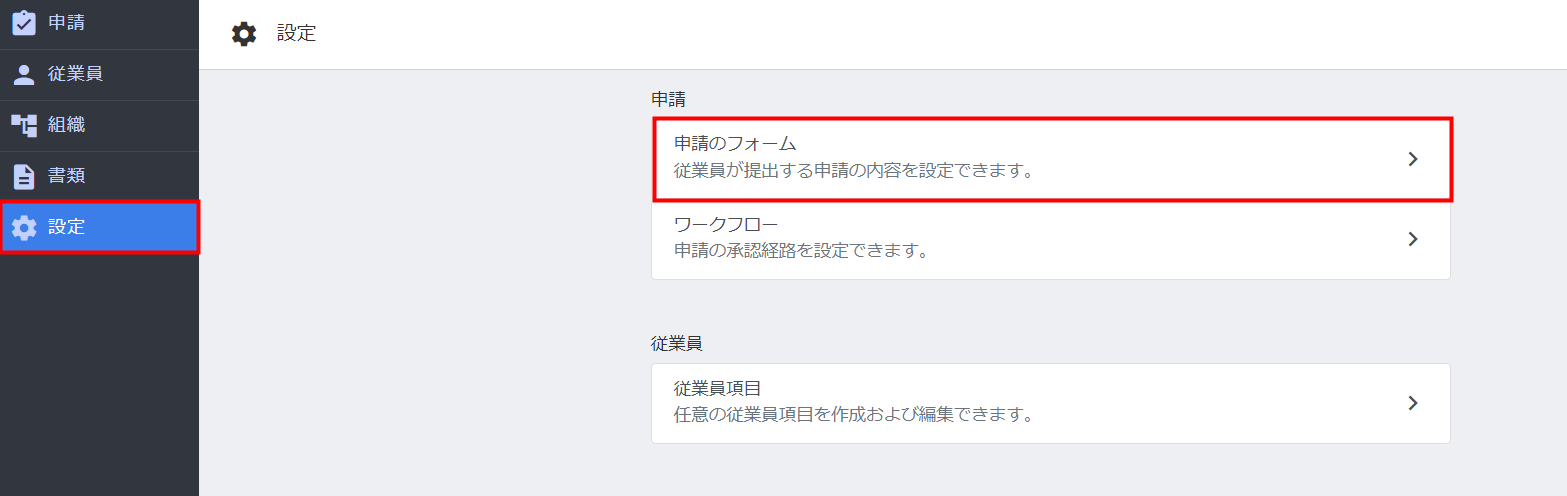
- 申請のフォーム画面で「作成」をクリックします。

- 「従業員情報項目カテゴリー」で退職に必要な項目をチェックします。

- 「フォームのタイトル」と「適用開始日の候補」を入力して、「作成」をクリックします。
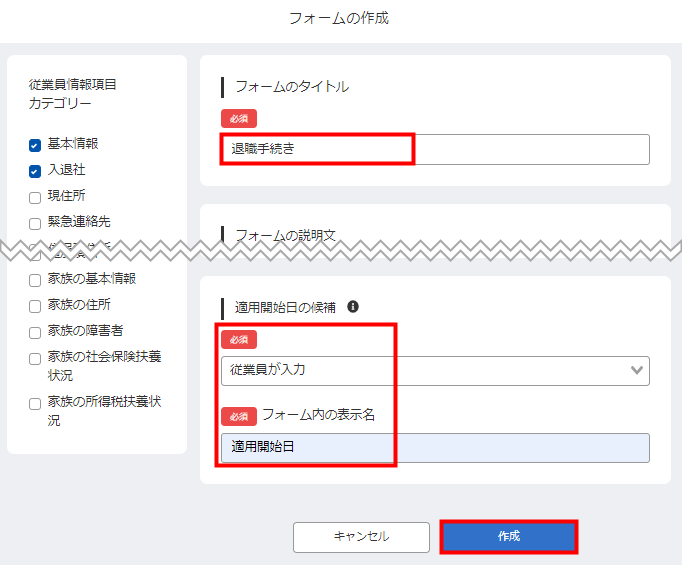
2. 退職手続きの提出依頼 管理者
- 「申請」画面で「作成」をクリックします。
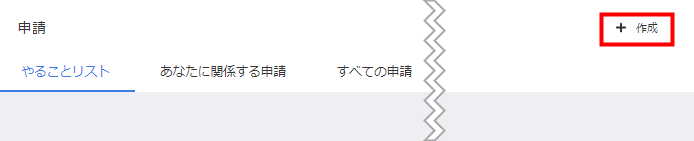
- 表示された「申請内容を選択」画面の「申請の選択」で、事前に設定した退職手続きを選択します。「申請の手段」を選択して、「次へ」をクリックします。
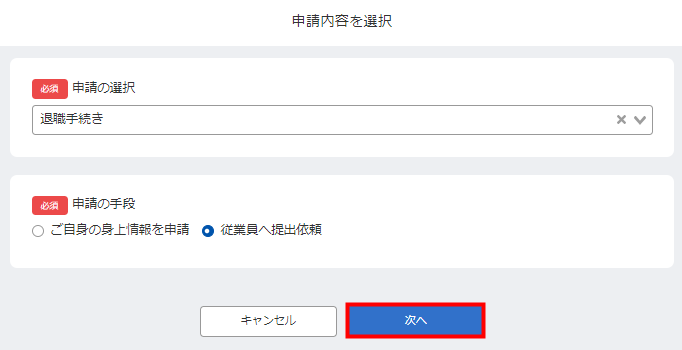
- 「従業員を選択」画面で対象の従業員を選択して、「確認」をクリックします。
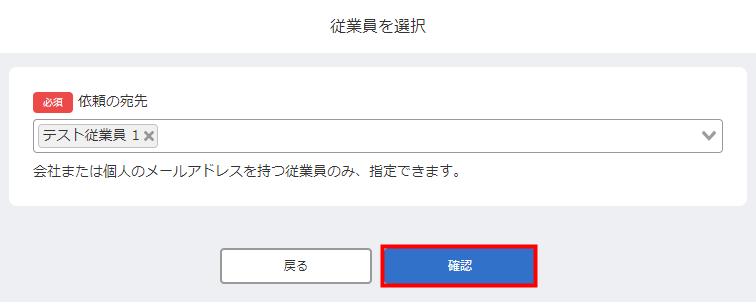
- 「内容確認」画面で手続きの内容を確認して、「提出依頼」をクリックします。
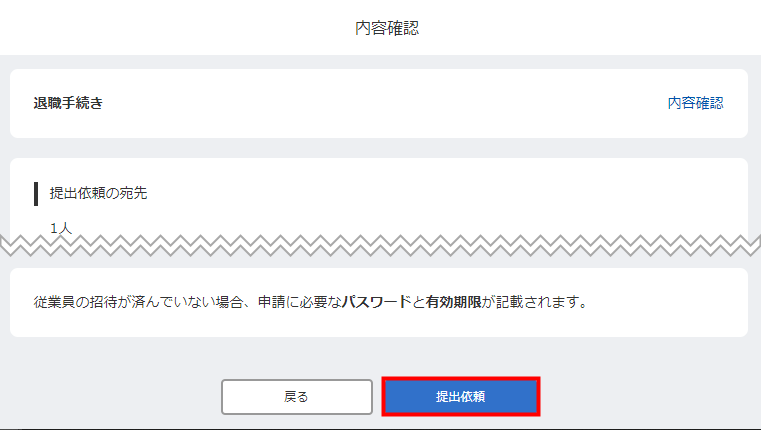
従業員の「やることリスト」画面に手続きが追加されたら、提出依頼は完了です。
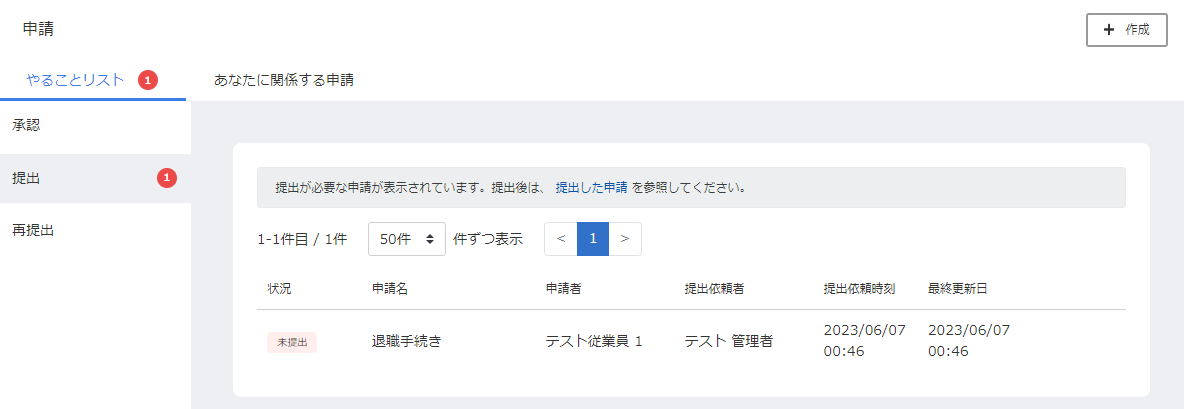
3. 退職手続きの申請 従業員
- 提出依頼メールの「申請へ進む」をクリックします。
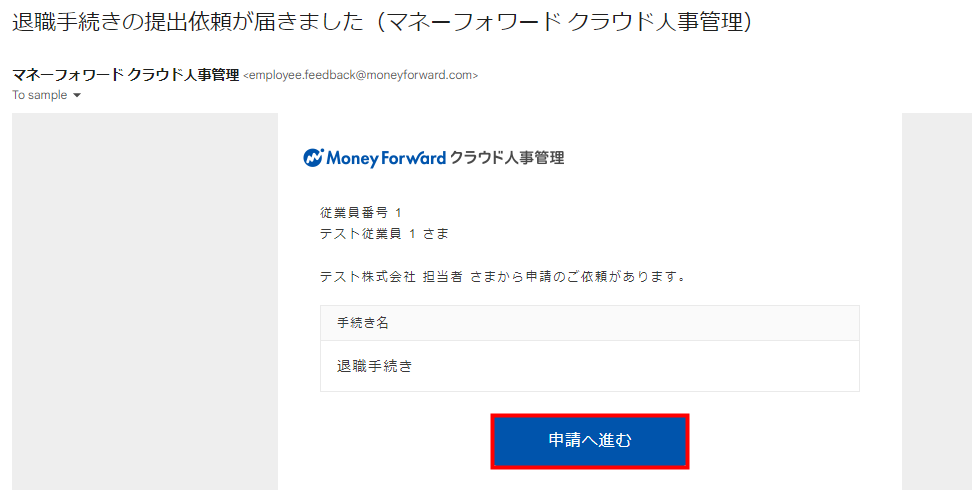
- マネーフォワード クラウド人事管理のログイン画面が表示されるので、招待されたメールアドレスでログインします。
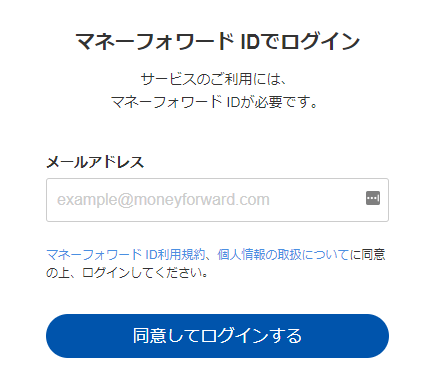
- 「申請内容を編集」画面で各項目を入力して、「確認」をクリックします。
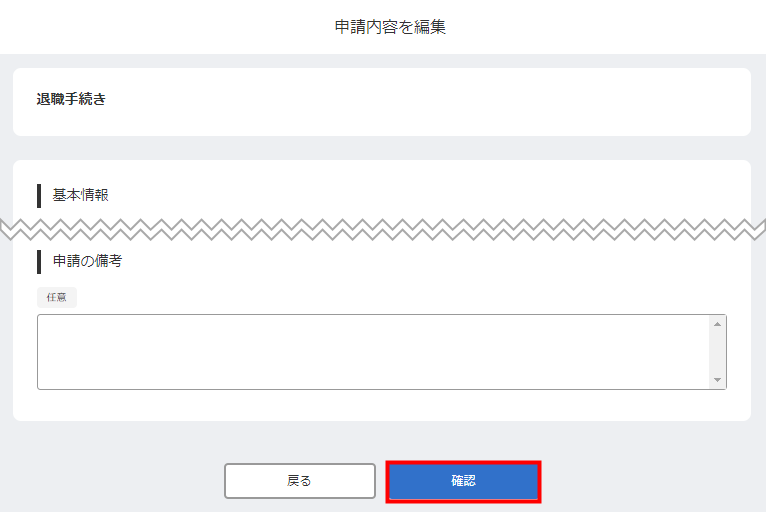
- 「申請内容を確認」画面で内容を確認して、「提出」をクリックします。
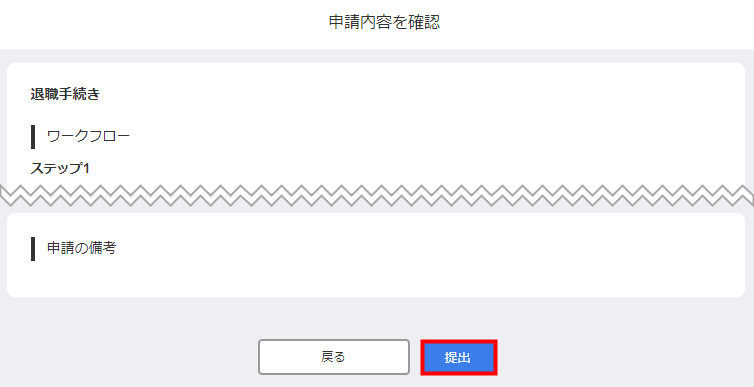
4. 退職手続きの承認・差し戻し 管理者
承認の方法
- 「申請」画面で「やることリスト」>「承認」を選択し、承認する申請をクリックします。
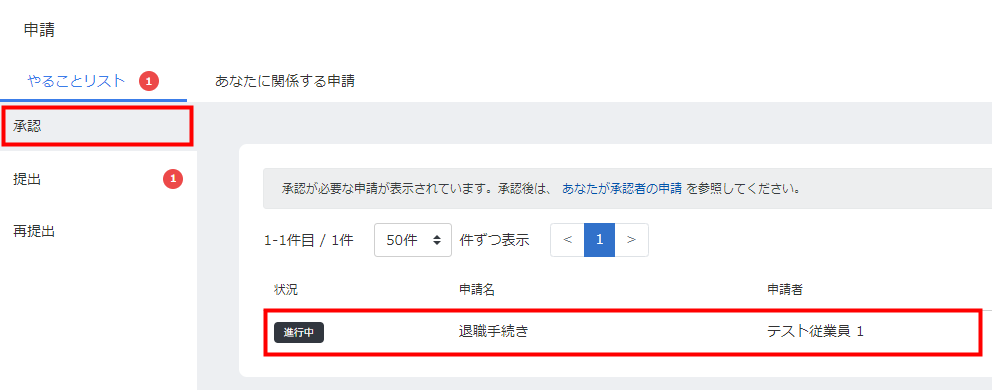
- 「申請詳細」画面で申請内容を確認し、「承認」をクリックします。
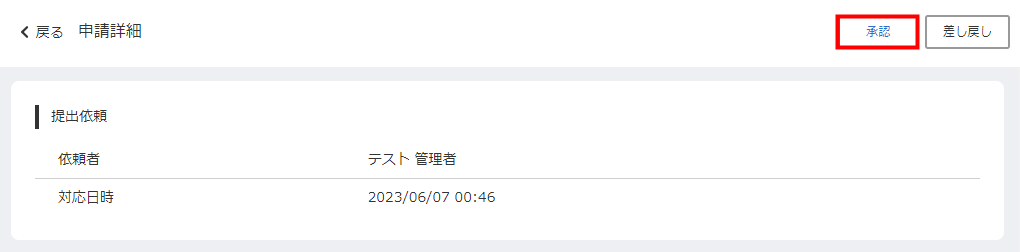
- 「申請を承認」画面で「適用開始日」を登録し、「承認」をクリックします。
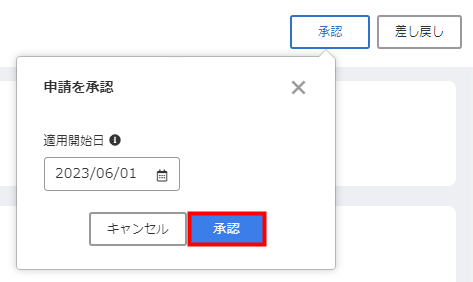
差し戻しの方法
- 「申請」画面で「やることリスト」>「承認」を選択し、確認する申請をクリックします。
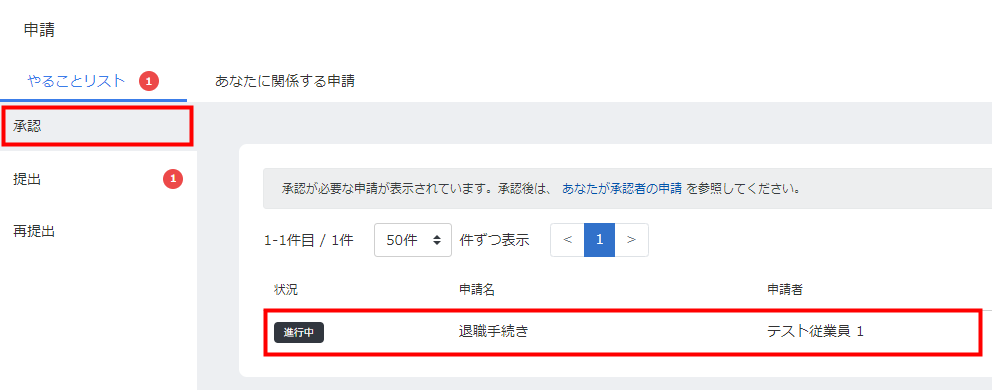
- 内容を確認して、変更が必要な場合は「差し戻し」をクリックします。
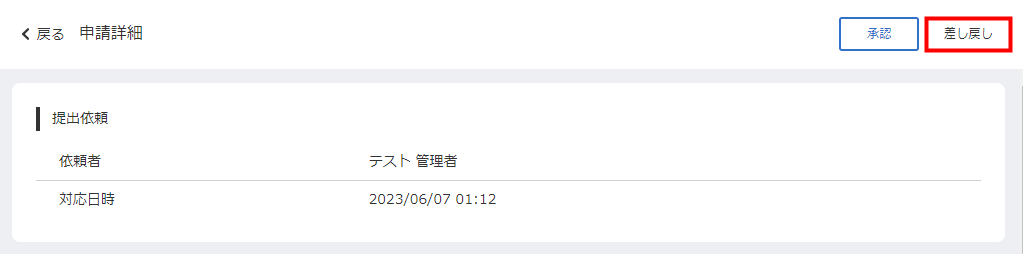
- 「差し戻しコメント」を入力し、「差戻し」をクリックします。
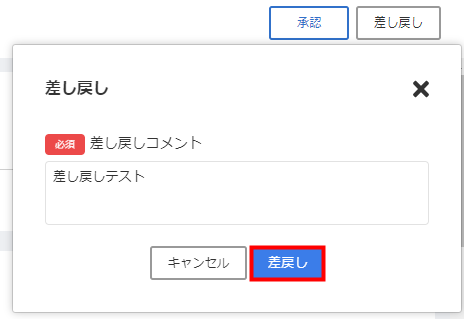
5. ユーザーの削除 管理者
ユーザーの紐づけがある従業員については、以下の手順でユーザーを削除します。
- 左メニューの「設定」をクリックし、「ユーザー」を選択します。
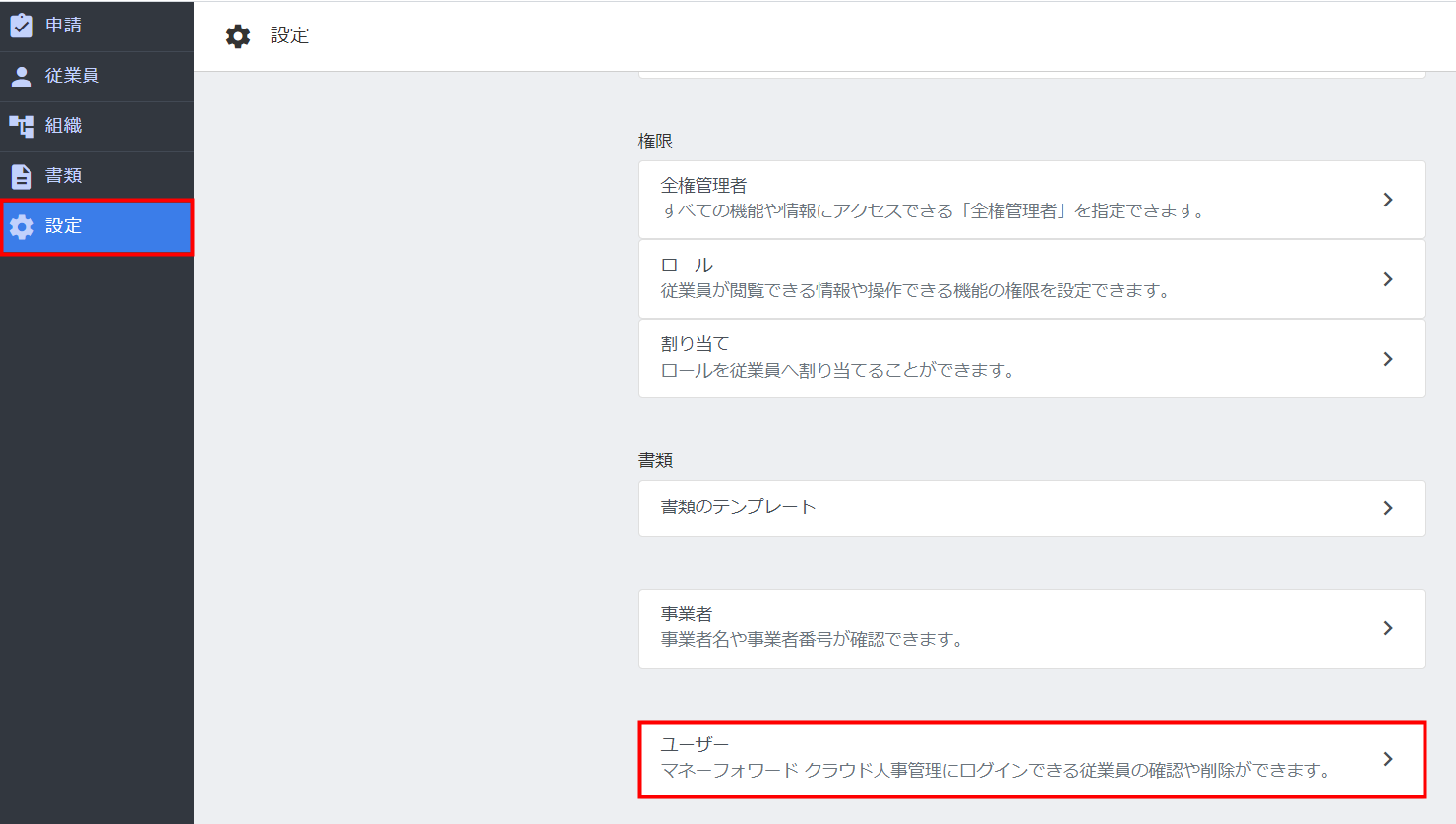
- 「ユーザー画面」で、退職した従業員の「削除」をクリックします。
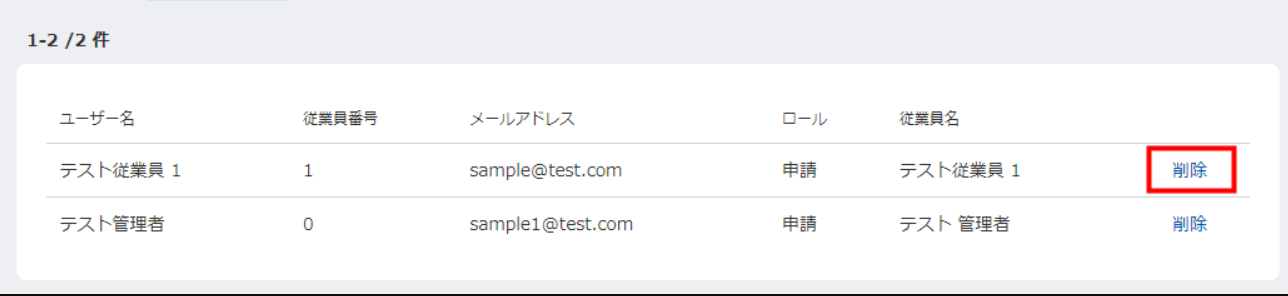
- 「ユーザーを削除」画面で「削除」をクリックします。
※ユーザーを削除した場合は、ワークフローの指定もなくなります。
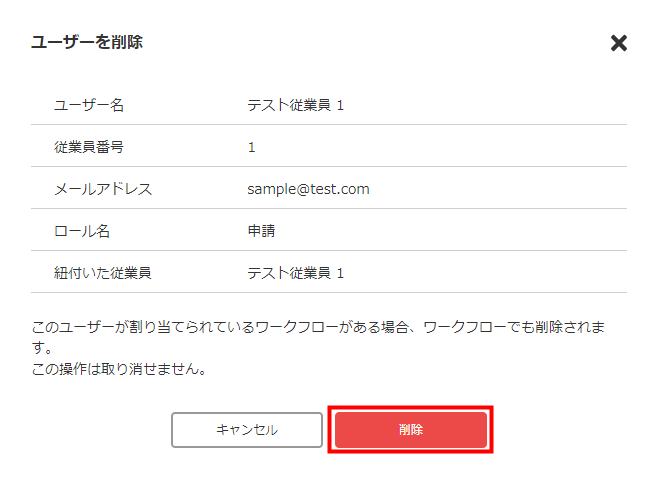
更新日:2025年12月05日
※本サポートサイトは、マネーフォワード クラウドの操作方法等の案内を目的としており、法律的またはその他アドバイスの提供を目的としたものではありません。当社は本サイトに記載している内容の正確性・妥当性の確保に努めておりますが、実際のご利用にあたっては、個別の事情を適宜専門家に相談するなど、ご自身の判断でご利用ください。
このページで、お客さまの疑問は解決しましたか?
評価をご入力いただき、ご協力ありがとうございました。
頂いた内容は、当サイトのコンテンツの内容改善のためにのみ使用いたします。


